iCloud backup til iPhone 13
De fleste iPhone-brugere har automatisk implementeret sikkerhedskopieringsmuligheden i deres ældre iPhones. Når du skifter til nye gadgets som iPhone 13, er der behov for at gendanne backupfilerne fra iCloud til din nye telefon. Denne artikel diskuterer de bedste måder at udføre en gendannelse af iCloud-sikkerhedskopi til iPhone 13. Gendannelse er processen med at kopiere indholdet fra iCloud-sikkerhedskopi til destinationsenheden uden tab af data. Du ville være stødt på rigelige produkter til at understøtte denne operation. Pålideligheden af disse værktøjer kræver analyse, før du vælger dem.
I denne sammenhæng vil du udforske den perfekte software til at udføre denne gendannelsesoperation med den største nøjagtighed og hurtigere. Du skal ikke bekymre dig om at flytte din iCloud-sikkerhedskopi til en hvilken som helst gadget, lav nogle få klik for at fuldføre denne opgave.
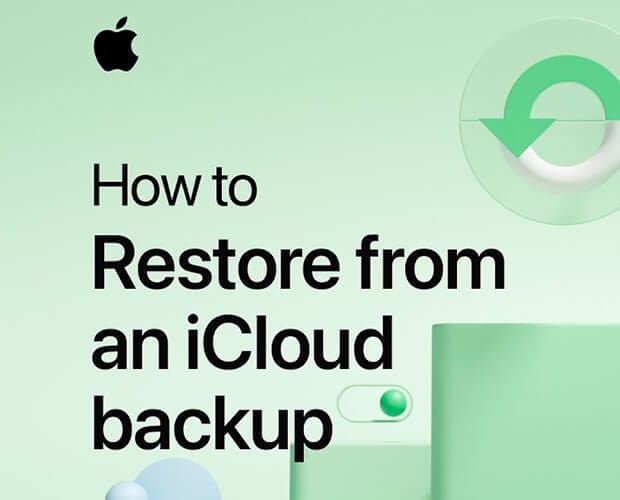
Del 1: Officiel iPhone-sikkerhedskopi – en hurtig opsummering
Før du undersøger denne proces, skal du lære at sikkerhedskopiere din iPhone med jævne mellemrum for at udføre gendannelsesprocessen i fremtiden. Det er en god praksis at aktivere iCloud backup-indstillingen uden at undlade at beskytte de værdifulde data i en længere periode. Den virtuelle iCloud-lagerplads hjælper brugerne med at gemme deres iPhone-data præcist på en velorganiseret måde. Der er mulighed for hurtig genfinding, hvis du havde øvet dig i backup på iCloud-platformen.
Det er vigtigt at sikkerhedskopiere dine telefondata til fremtidig brug. I tilfælde af telefontyveri eller systemopdateringer kan du miste dine telefondata. Sikkerhedskopieringsprocessen hjælper med at gendanne dem, når det er nødvendigt. Beskyt dine telefondata ved at oprette en sikkerhedskopi på det virtuelle lager som iCloud. Det er en effektiv måde at gemme de afgørende filer til fremtidig genopretning.
For at aktivere iCloud-sikkerhedskopimuligheden på din iPhone skal du gå til indstillingen ‘Indstillinger’ i din gadget og vælge dit Apple-id. Tryk derefter på iCloud og aktiver alle muligheder som Fotos, Beskeder, kontakter for at aktivere sikkerhedskopieringsprocessen. Denne procedure hjælper med den automatiske sikkerhedskopiering af dine iPhone-data til iCloud-lagerpladsen.
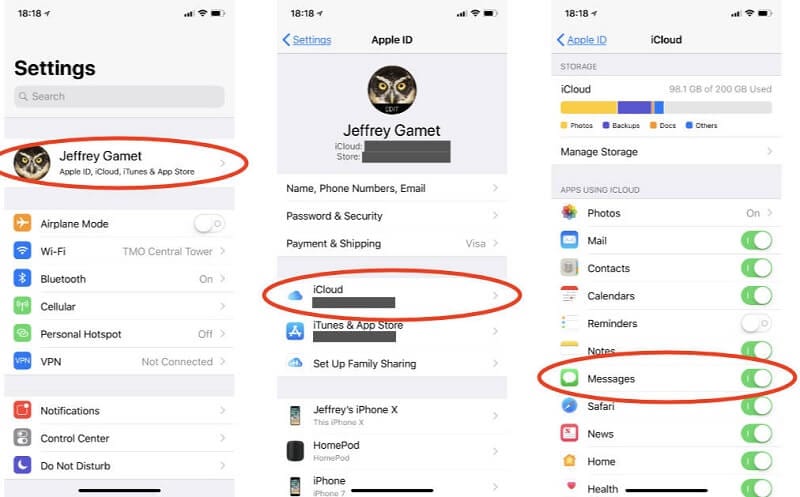
Del 2: Indsigtsfulde data på iPhone 13
iPhone 13 er en topmodel i Apple-gadgetens samlinger. Pro Max-versionen udløser begejstringen hos gadget-elskere. Denne gadget fungerer i et 5G-netværk med Hexacore CPU og Apple GPU. Den har en skærm lavet af Super Retina OLED med ridsefaste funktioner. Stereohøjttalerne lyder fantastisk, og det hurtigopladede batteri gør denne gadget unik fra mængden. Hoved- og selfie-kameraerne i høj opløsning giver dig en wow-fornemmelse ved første blik. Denne gadget med slank struktur tilbyder fleksible funktioner, der fungerer på iOS 15-platformen. De indbyggede sensorer som Face ID, Proximity, Barometer tilføjer ekstra komfort ved håndtering af enheden. Den vand- og støvafvisende egenskab forbedrer brugerne til behagelig brug. Den har fremragende opbevaring og avancerede stemmekommandoer med ultrabredbåndsunderstøttelse.

Del 3: Gendan iCloud-sikkerhedskopi – med nulstillingsproces
Den officielle metode inkluderer nulstillingsprocessen før gendannelse af iCloud-sikkerhedskopien. Du skal slette indholdet i din enhed før gendannelsesproceduren. Dette er den formelle metode til at hente sikkerhedskopieringsdata fra iCloud-platformen.
For at nulstille din enhed skal du gå til ‘Indstillinger -> Generelt -> Nulstil -> Slet alle.

Tryk på guiden ovenfor for at nulstille din enhed for at forberede den til gendannelsesprocessen.
Dernæst skal du til gendannelsesproceduren trykke på ‘Apps og data-indstillingen fra din iPhone og vælge ‘Gendan fra iCloud-sikkerhedskopi’. Indtast derefter iCloud-legitimationsoplysningerne og vælg de sikkerhedskopidata, der kræver gendannelsesoperationen.

Denne procedure er en formel metode til at få præcis adgang til iCloud-sikkerhedskopidataene. Der er nogle mangler forbundet med denne procedure. Du skal slette alt telefonens indhold, før du påbegynder gendannelsen. Derefter, under gendannelsesprocessen, er der mulighed for tab af data. Hele proceduren tager længere tid, og dataoverførslen sker i en langsommere hastighed. Desuden er der ingen mulighed for at udføre den selektive overførsel i iCloud-sikkerhedskopien. Du skal gendanne alle tilgængelige data i iCloud-sikkerhedskopien til din enhed uden nogen tilpasningsmuligheder.
Hvis du leder efter et alternativ til at overvinde de ovenfor diskuterede mangler, er DrFoneTool – Phone backup-værktøj et perfekt valg. Du kan rulle ned for at tage en hurtig synopsis om denne applikation.
Del 4: Sådan gendanner du iCloud-sikkerhedskopien til iPhone ved hjælp af DrFoneTool?
I dette afsnit vil du studere den perfekte applikation, der har optimale kontroller til at arbejde på iCloud-datagendannelsesprocessen. Den tilgængelige iCloud-sikkerhedskopi laver en kopi af indholdet til den ønskede destinationsenhed på ingen tid. DrFoneTool-applikationen fra Wondershare udfører denne gendannelsesproces effektivt. Du er ikke en teknisk ekspert til at håndtere denne platform. Få klik er nok til at overføre en enorm mængde data uden tab til destinationen. Det er en utrolig software, der fungerer uden problemer. Desuden er funktionaliteterne indbygget i dette værktøj, og du kan udløse dem ved at trykke på dets respektive ikoner ved dets grænseflade.
Den fantastiske applikation DrFoneTool- Phone Backup-programmet hjælper med at gendanne iCloud-sikkerhedskopien til iPhone. Det er et sofistikeret værktøj, der giver unikke løsninger til dine gadgetbehov. Du kan arbejde på dine telefondata præcist ved hjælp af denne fremragende applikation. I afsnittet nedenfor lærer du, hvordan du bruger DrFoneTool-appen til at udføre gendannelsesoperationen effektivt. Inden du går i detaljer med dens trinvise procedure, er det på høje tid at tage en oversigt over de skjulte funktioner i denne innovative software DrFoneTool.
Fantastiske funktioner i DrFoneTool Phone backup værktøj
- Denne app kan gendanne og sikkerhedskopiere iCloud-data i en hurtigere hastighed
- Håndterer telefondata præcist uden tab af data
- Den er kompatibel med alle datatyper, og du kan arbejde på store mediefiler uden problemer.
- Den enkle grænseflade tilskynder nybegynderen til at prøve dette program med tillid. Du kan gendanne iCloud-dataene selektivt.
- En systematisk guide får dig til at foretage de respektive klik efter dine behov.
Den trinvise proces til at gendanne iCloud-data til iPhone 13 ved hjælp af DrFoneTool – Telefonsikkerhedskopieringsmodul.
Trin 1: Installer applikationen
Besøg den officielle hjemmeside for DrFoneTool og download den respektive version af værktøjet baseret på systemets OS. Du kan enten vælge Windows- eller Mac-versionen og lave en hurtig download. Installer applikationen ved at følge instruktionsguiden og start endelig appen ved at dobbelttrykke på værktøjsikonet.
Trin 2: Vælg Telefonsikkerhedskopiering
På startskærmen skal du vælge indstillingen ‘Telefonsikkerhedskopiering’ blandt de viste elementer. Tilslut derefter din iPhone 13 til pc’en ved hjælp af et pålideligt USB-kabel. Gør denne forbindelse fast under hele gendannelsesprocessen for at undgå problemer med tab af data.

Trin 3: Vælg ‘Gendan’
Der er to tilgængelige muligheder på skærmen, der angiver ‘Gendan’ og ‘Sikkerhedskopi’. Tryk på knappen ‘Gendan’ for at starte iCloud-gendannelsesprocessen. Du kan trykke på ‘Sikkerhedskopier’ for at oprette en sikkerhedskopi af dine telefondata med det tilsluttede system. Ligesom gendannelsesprocessen kan du vælge de ønskede data til at udføre sikkerhedskopieringsprocessen og følge op med guiden for at fuldføre proceduren. Du skal oprette en sikkerhedskopi med pc’en ved hjælp af DrFoneTool, før du påbegynder gendannelsesprocessen.

Trin 4: Vælg filerne og gendan
Vælg derefter indstillingen ‘Gendan fra iCloud-sikkerhedskopi’, der er tilgængelig i venstre side af skærmen. DrFoneTool-appen viser de tilgængelige sikkerhedskopieringsdata. Vælg de ønskede filer fra listen, og tryk på knappen ‘Næste’. Vælg filerne ved at aktivere indtjekningsfelterne for hvert element i venstre side af skærmen. Til sidst skal du trykke på knappen ‘Eksporter til pc’ eller ‘Gendan til enhed’ nederst til højre på skærmen for at fuldføre gendannelseshandlingen.
Indtast den ønskede placeringssti i tekstboksen ‘Eksporter placering’ for at gemme sikkerhedskopieringsfilerne præcist.

Du skal vente et par minutter, indtil gendannelsesprocessen er fuldført. De valgte filer er tilgængelige på din enhed. Afbryd gadgetten, og kontroller, om de valgte iCloud-filer er tilgængelige på din iPhone.

DrFoneTool -Phone backup-modulet har guidet dig til hurtigt at gendanne iCloud-sikkerhedskopien på den ønskede iPhone 13. Hele processen afsluttes på få minutter, og du behøver ikke at spare mere tid på det.
Konklusion
Således havde du i denne artikel lært, hvordan du gendanner iCloud-sikkerhedskopien til iPhone 13 præcist. Du havde set to metoder. Den første metode inkluderer nulstillingsprocessen, mens den anden er ved at bruge et tredjepartssoftware DrFoneTool – Telefonsikkerhedskopieringsværktøj. Sidstnævnte kræver ingen nulstillingsoperationer. Det er en effektiv måde at gendanne iCloud-sikkerhedskopien til iPhone 13. Du kan vælge de nødvendige backupdata til gendannelsesprocessen i denne metode. Den selektive dataoverførsel ved hjælp af DrFoneTool – Telefonsikkerhedskopieringsværktøj ser ud til at være en af dens imponerende funktioner. Vælg DrFoneTool-applikationen som en komplet løsning til dine telefonbehov. Det giver en effektiv ydeevne, og du kan stole på den uden tøven. Hold forbindelsen med denne artikel for at udforske de forbedrede funktioner i DrFoneTool-værktøjet.
Seneste Artikler